Windows7电脑如何自动休眠时间设置 如何修改Windows7休眠时间设置
更新时间:2023-04-26 09:46:53作者:xiaoliu
Windows7电脑如何自动休眠时间设置,如今我们已经进入了一个信息化高度发达的时代,电脑已经成为我们日常工作和生活中必不可少的设备。然而长时间使用电脑也会对人体造成一定的伤害,因此我们需要经常让电脑进行自动休眠,以便休息身心,避免对身体造成不必要的负担。而针对Windows7电脑如何自动休眠时间设置和如何修改Windows7休眠时间设置,下面我们将为大家详细介绍。
解决方法:
1、打开控制面板,点击系统和安全选项。

2、点击页面下方的电源选项。
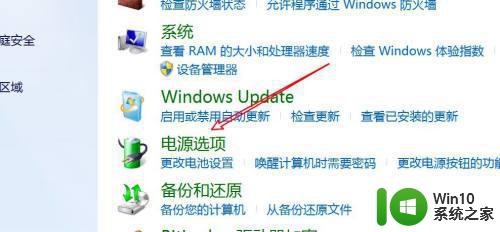
3、点击页面下方的更改计划设置。
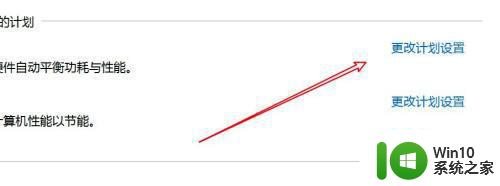
4、点击进入睡眠状态下拉框。
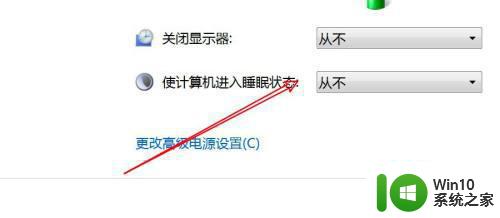
5、从下拉选项点击选择时间即可。
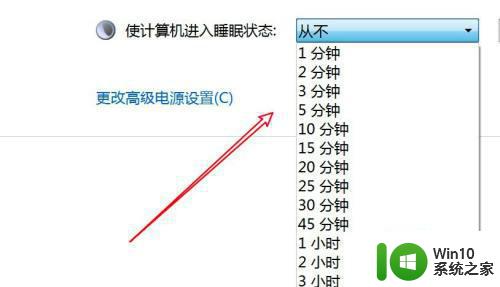
合理的Windows7自动休眠时间设置不仅可以节省能源、延长电脑寿命,还能有效提高工作效率和操作体验。如果需要修改Windows7休眠时间设置,只需按照上述方法进行即可。希望大家能够按照自己的需求进行设置,让电脑变得更加智能化和人性化。
Windows7电脑如何自动休眠时间设置 如何修改Windows7休眠时间设置相关教程
- win7设置休眠时间怎么设置 win7如何设置电脑休眠时间
- 如何在windows7中设置电脑屏幕休眠时间 W7系统休眠时间设置方法
- win7电脑如何延长休眠时间 win7系统休眠时间设置方法详解
- win7显示屏休眠怎么设置 win7系统屏幕休眠时间如何设置
- win7台式电脑怎么设置休眠时间 win7系统如何设置台式电脑休眠时间
- 让win7电脑不自动休眠的设置方法 windows7怎么设置屏幕不休眠
- 如何调整Win7的休眠时间 Win7休眠设置方法及注意事项
- Windows7如何设置不自动进入屏幕休眠 Windows7怎样禁用屏幕自动休眠功能
- windows7怎么设置睡眠和休眠显示在电源菜单中 Windows7怎么在电源菜单中设置睡眠和休眠选项显示
- win7如何调整电脑睡眠时间 电脑怎么设置睡眠时间win7
- window7怎样设置锁屏时间 Windows7如何设置屏幕自动锁定时间
- win7电脑如何设置不休眠状态 win7系统怎么设置电脑不休眠
- window7电脑开机stop:c000021a{fata systemerror}蓝屏修复方法 Windows7电脑开机蓝屏stop c000021a错误修复方法
- win7访问共享文件夹记不住凭据如何解决 Windows 7 记住网络共享文件夹凭据设置方法
- win7重启提示Press Ctrl+Alt+Del to restart怎么办 Win7重启提示按下Ctrl Alt Del无法进入系统怎么办
- 笔记本win7无线适配器或访问点有问题解决方法 笔记本win7无线适配器无法连接网络解决方法
win7系统教程推荐
- 1 win7访问共享文件夹记不住凭据如何解决 Windows 7 记住网络共享文件夹凭据设置方法
- 2 笔记本win7无线适配器或访问点有问题解决方法 笔记本win7无线适配器无法连接网络解决方法
- 3 win7系统怎么取消开机密码?win7开机密码怎么取消 win7系统如何取消开机密码
- 4 win7 32位系统快速清理开始菜单中的程序使用记录的方法 如何清理win7 32位系统开始菜单中的程序使用记录
- 5 win7自动修复无法修复你的电脑的具体处理方法 win7自动修复无法修复的原因和解决方法
- 6 电脑显示屏不亮但是主机已开机win7如何修复 电脑显示屏黑屏但主机已开机怎么办win7
- 7 win7系统新建卷提示无法在此分配空间中创建新建卷如何修复 win7系统新建卷无法分配空间如何解决
- 8 一个意外的错误使你无法复制该文件win7的解决方案 win7文件复制失败怎么办
- 9 win7系统连接蓝牙耳机没声音怎么修复 win7系统连接蓝牙耳机无声音问题解决方法
- 10 win7系统键盘wasd和方向键调换了怎么办 win7系统键盘wasd和方向键调换后无法恢复
win7系统推荐
- 1 风林火山ghost win7 64位标准精简版v2023.12
- 2 电脑公司ghost win7 64位纯净免激活版v2023.12
- 3 电脑公司ghost win7 sp1 32位中文旗舰版下载v2023.12
- 4 电脑公司ghost windows7 sp1 64位官方专业版下载v2023.12
- 5 电脑公司win7免激活旗舰版64位v2023.12
- 6 系统之家ghost win7 32位稳定精简版v2023.12
- 7 技术员联盟ghost win7 sp1 64位纯净专业版v2023.12
- 8 绿茶ghost win7 64位快速完整版v2023.12
- 9 番茄花园ghost win7 sp1 32位旗舰装机版v2023.12
- 10 萝卜家园ghost win7 64位精简最终版v2023.12